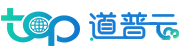LoadRunner主要通过控制内部程序的调度来控制整个性能测试过程,这期我们从LoadRunner内部结构的层次来分析LoadRunner性能测试的过程。

1.首先准备好待测试的系统和待测试的应用服务器。
2.LoadRunner中多线程驱动进程mdrv.exe和r3vuser.exe模拟产生压。
4.每个负载发生器(LoadGenerator)都维护着一个以qtp为后缀名的执行日志。
5.日志服务启动后,代理根据用户组进行隔离,为每个虚拟用户在结果文件中建立一个顺序文件。
6.在执行过程中,这些文件会在“视图”→“显示”输出窗口中显示出来。
7在预先设置延时的基础上,由Controller运行的Scheduler指导代理(通过Windows54345端口或UNIX上的动态端口)初始化场景会话;控制器(wlrun.exe)在发送请求时发送一份场景的拷贝。
8.代理是由每一个负载发生器上的RemoteAgentDispatcher进程(8.0叫RemoteCommandLauncher(RCL))启动的。
9.每个代理根据场景(.lrs)定义文件来决定需要在主机上运行的虚拟用户组和脚本,即控制器可以从DOS批处理文件(.batch)中启动。
10.由于LoadRunner被设计成在一个机器上并且一次只能运行一个控制器实例,控制器通过使用Windows操作系统根目录文件夹里的参数值来启动。
11.在Vuser中定义的每个虚拟用户进行的操作都由LoadRunner的VuGen.exe生成,当这个程序启动后,它在Windows文件夹下存储了comparamui.ini文件用于保存[LastTablesUsed]下文件的历史,而[ParamDialogDates]项由“插入”→“新参数”→“数据”来指定。
12.在运行期间,执行结果存储在一个结果文件夹中。
在结果中设置“为每一个设定执行自动创建结果目录”,这样LoadRunner会在每次启动一个场景之后自动产生一个递增的结果名。
13.在每一个结果文件夹中,程序自动创建一个Log文件夹,该文件夹中包含每个组的日志文件,运行结束后,使用Controller对日志文件进行查看,点击按钮然后在组中点击右键,选择“查看Vuser日志”。
14.场景运行的时候,监视器维护每个主机的计数器。
15.场景运行结束后,进程处理.eve和.lrr结果文件,同时在结果文件夹下创建一个临时的.mdb(M)数据库。为了防止错误发生,处理大数据量的结果时通常使用(MicrosoftAccess)数据库文件。
16.分析模块(8,320Kanalysisu.exe)使用.mdb数据库中的数据来产生分析图表和报告。
17.每次设定运行后的LoadRunner结果文件result_name.lrr(也称为分析器文档文件),由分析程序来读取并显示百分位图表。
18.一般情况下,LRReport文件夹被创建在本地分析机器的MyDocuments文件夹下用来存储分析会话文件。
19.使用HTML格式产生报告。
20.由.tem模板文件控制结果文件格式。
负载测试的结果可以使用Web浏览器来浏览了。
以上就是LoadRunner性能测试的全部过程,感谢您的观看!如您有任何疑问请及时与我们联系,道普云将竭诚为您服务!